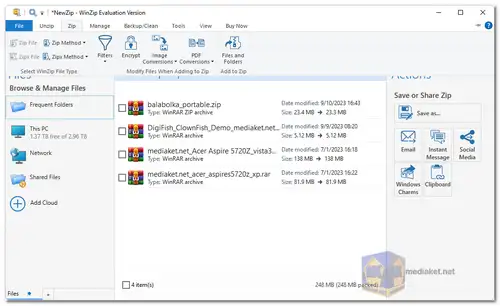يعد WinZip أحد البرامج المساعدة الشائعة لضغط الملفات والأرشفة، وقد تم استخدامه لعدة عقود. يتم استخدامه بشكل أساسي لضغط الملفات والمجلدات وتقليل حجمها لتوفير مساحة القرص وتسهيل نقلها عبر الإنترنت. WinZip هو برنامج تجاري لضغط الملفات وأرشفتها. يدعم WinZip مجموعة واسعة من تنسيقات الأرشيف، بما في ذلك ZIP وZIPX وRAR و7Z والمزيد. وهو متوفر لكل من أنظمة التشغيل Windows و macOS...
فيما يلي ميزات WinZip:
ضغط الملفات: الوظيفة الأساسية لبرنامج WinZip هي ضغط الملفات والمجلدات، مما يقلل حجمها دون فقدان جودة البيانات. وهذا يجعل من السهل تخزين ونقل الملفات الكبيرة.
استخراج الملفات: يمكن لبرنامج WinZip أيضًا استخراج الملفات والمجلدات من الأرشيفات المضغوطة، مما يسمح لك بالوصول إلى محتويات الملفات المضغوطة بسهولة.
التشفير: يوفر ميزات تشفير لتأمين ملفاتك المضغوطة بتشفير AES قوي، مما يضمن أن المستخدمين المصرح لهم فقط هم من يمكنهم الوصول إلى المحتويات.
النسخ الاحتياطي للملفات: يوفر برنامج WinZip ميزة النسخ الاحتياطي للملفات، مما يسمح للمستخدمين بعمل نسخة احتياطية من الملفات والمجلدات المهمة في مواقع تخزين مختلفة، بما في ذلك الخدمات السحابية مثل Dropbox وGoogle Drive وOneDrive.
التكامل: يتكامل برنامج WinZip بسلاسة مع Windows Explorer، مما يجعل من السهل ضغط الملفات واستخراجها وإدارتها مباشرةً من قائمة سياق مستكشف الملفات.
معاينة الملف: يمكنك معاينة محتويات الملف المضغوط دون استخراجه، مما يوفر الوقت ومساحة القرص.
ضغط الدفعات: يدعم برنامج WinZip ضغط الدفعات، مما يسمح لك بضغط ملفات أو مجلدات متعددة في وقت واحد، وهو أمر مفيد بشكل خاص لأرشفة مجموعات كبيرة من البيانات.
فيما يلي بعض إيجابيات استخدام برنامج Winzip:
سهولة الاستخدام: يتمتع برنامج WinZip بواجهة سهلة الاستخدام يسهل التنقل فيها، مما يجعله في متناول المستخدمين المبتدئين والمتقدمين على حد سواء.
التوافق: يدعم مجموعة واسعة من تنسيقات الأرشيف، مما يضمن أنه يمكنك العمل مع الملفات المضغوطة من مصادر مختلفة.
أمان الملفات: تعمل ميزة التشفير على تحسين أمان الملفات، مما يجعل WinZip خيارًا مناسبًا لحماية البيانات الحساسة.
إدارة الملفات: يوفر برنامج WinZip إمكانات قوية لإدارة الملفات، مما يساعدك على تنظيم وصيانة ملفاتك وأرشيفاتك بكفاءة.
التكامل السحابي: تعد القدرة على الاتصال بخدمات التخزين السحابية للنسخ الاحتياطي ومشاركة الملفات ميزة كبيرة في المشهد الرقمي الحديث.
السرعة: يُعرف برنامج WinZip بسرعته وكفاءته في ضغط الملفات واستخراجها، مما يوفر لك الوقت أثناء عمليات ضغط و أرشفة الملفات.
معاينة الملف: يمكن أن تساعدك القدرة على معاينة الملفات قبل الاستخراج على ضمان وصولك إلى المحتوى الصحيح.
باختصار، يعد WinZip أداة متعددة الاستخدامات لضغط الملفات وأرشفتها ولها تاريخ طويل في تزويد المستخدمين بطرق فعالة لإدارة ملفاتهم وتأمينها. إن سهولة الاستخدام والتوافق وميزات الأمان والتكامل السحابي تجعله خيارًا شائعًا للاستخدام الشخصي والمهني.
لويندوز 64 بت:
الحجم: 78.41 مب - تنزيل
لويندوز 32 بت (WinZip v27.0.15240):
الحجم: 71.06 مب - تنزيل
كيفية استخدام WinZip:
WinZip هو برنامج يسمح لك بضغط الملفات وفك ضغطها وتنظيمها ومشاركتها. إليك دليل خطوة بخطوة حول كيفية استخدام الميزات الأساسية لـ WinZip:
ضغط الملفات والمجلدات:
1. حدد الملفات أو المجلدات التي تريد ضغطها:
- افتح مستكشف الملفات وانتقل إلى موقع الملفات أو المجلدات التي تريد ضغطها.
- اضغط مع الاستمرار على مفتاح Ctrl وانقر فوق كل ملف أو مجلد تريد ضغطه، أو انقر واسحب لتحديد عناصر متعددة.
2. اضغط بزر الماوس الأيمن واختر WinZip:
- انقر بزر الماوس الأيمن على التحديد الخاص بك.
- في القائمة المنبثقة، مرّر الماوس فوق WinZip واختر خيار الضغط المطلوب.
- إضافة إلى Zip: ينشئ أرشيفًا جديدًا مع الملفات أو المجلدات المحددة.
- إضافة إلى [اسم الأرشيف].zip: يضيف التحديد إلى أرشيف موجود (إذا كان الأرشيف مفتوحًا في WinZip).
استخدام واجهة WinZip (اختياري):
- افتح WinZip: يمكنك أيضًا فتح WinZip مباشرة من قائمة البدء أو بالنقر المزدوج على أيقونة WinZip.
- انتقل إلى الملفات: في نافذة WinZip، استخدم لوحة مستكشف الملفات على اليسار للانتقال إلى موقع ملفاتك.
- اسحب وإفلات للضغط: حدد الملفات أو المجلدات التي تريد ضغطها واسحبها إلى نافذة WinZip الرئيسية.
- استخدام أزرار شريط الأدوات: يوفر WinZip أزرارًا للإجراءات الشائعة مثل إضافة و استخراج و ضغط وإرسال بريد إلكتروني.
تحديد خيارات الضغط (اختياري):
- انقر بزر الماوس الأيمن واختر "خيارات":
- عند إضافة ملفات عبر قائمة السياق، يمكنك النقر بزر الماوس الأيمن واختيار خيارات قبل إضافتها لتخصيص إعدادات الضغط مثل تنسيق الأرشيف (ZIP، LZMA، إلخ) والتشفير.
استخراج الملفات من الأرشيف:
- حدد موقع الأرشيف: في مستكشف الملفات، انتقل إلى موقع الأرشيف المضغوط (ملف ZIP).
- افتح باستخدام WinZip: انقر بزر الماوس الأيمن على الأرشيف واختر افتح مع -> WinZip (أو انقر نقرًا مزدوجًا إذا تم تعيين WinZip كبرنامج افتراضي).
- عرض محتويات الأرشيف: سيتم عرض محتويات الأرشيف في نافذة WinZip.
- استخراج الملفات: حدد الملفات: انقر فوق الملفات التي تريد استخراجها داخل نافذة الأرشيف.
- انقر فوق الزر "استخراج": يوجد زر استخراج عادةً في شريط الأدوات أو في قائمة السياق عند النقر بزر الماوس الأيمن على الملفات المحددة.
- اختر موقع الاستخراج: ستظهر نافذة تسألك عن المكان الذي تريد استخراج الملفات إليه. اختر مجلد الوجهة المطلوب وانقر فوق استخراج.
ميزات إضافية (WinZip Pro فقط):
- يوفر WinZip Pro ميزات إضافية مثل تشفير الملفات وتقسيم الملفات والنسخ الاحتياطي للبيانات والتكامل مع خدمات التخزين السحابي.
- يرجى الرجوع إلى وثائق WinZip Pro للحصول على تعليمات مفصلة حول استخدام هذه الميزات.
نصائح:
- يمكنك استعراض الملفات المضغوطة دون استخراجها بفتحها مباشرة في WinZip.
- يسمح لك WinZip بتعيين تنسيق ضغط افتراضي وإعدادات تشفير في قائمة الخيارات الخاصة به.